O Windows Live SkyDrive é um excelente serviço para salvar arquivos online, com 25GB de armazenamento, o lado negativo é que só pode ser usado através do navegador. Mas agora você vai aprender a literalmente transforma-lo num HD virtual em seu computador.
O Windows Live SkyDrive é um excelente serviço para salvar arquivos online, com 25GB de armazenamento, o lado negativo é que só pode ser usado através do navegador. Mas agora você vai aprender a literalmente transforma-lo num HD virtual em seu computador.
Eu mostrarei dois métodos para fazer isso: um como um drive de rede e outro como um local de rede. Escolha um e, caso você tenha problemas depois de reiniciar o computador, tente o outro.
Passo em comum:
Os dois métodos possuem o seguinte passo em comum, então o ensinarei agora. Para conseguir fazer a dica funcionar você vai precisar do endereço da sua pasta no SkyDrive. Para descobri-lo vai ser preciso o SkyDrive Simple Viewer for WebDAV(clique aqui para baixar). O programa virar compactado(.zip), então quando o download terminar, descompacte-o.
Ao abrir o programa você verá a tela abaixo, onde deverá inserir o seu login e senha do SkyDrive.

Depois de digitar seu usuário e senha clique em “Login to my SkyDrive” e espere ele conectar, isso pode levar um minuto ou dois. Então debaixo do botão de login aparecerá a lista de pastas, escolha a que você quer usar. Ao clicar nela aparecerá na parte cinza claro o endereço(em destaque na imagem) e os arquivos da pasta. Copie o endereço e cole no bloco de notas.

Agora no bloco de notas você só precisa fazer duas pequenas alterações no endereço:
-
Trocar todas as “\” por “/” (sem as aspas).
-
Apagar o “http:”.
Se antes estava algo assim:
https://mfb0ub.docs.live.net/7547e53585309e74/Documentos
Deverá ficar algo assim:
\\mfb0ub.docs.live.net\7547e53585309e74\Documentos
Agora deixe o endereço esperando pois ele será necessário na próxima etapa.
Como um drive de rede
O primeiro método é para adicionar como um drive de rede. Faça assim:
-
Vá em Iniciar > Computador
-
Clique em
Mapear unidade de rede
-
Na janela que abrir escolha uma letra para o HD do SkyDrive e cole o endereço que nós conseguimos no primeiro passo.

-
Clique em Concluir e ele irá conectar. Essa parte pode demorar um pouco, então tenha paciência.
-
Aparecerá uma janela pedindo o nome de usuário e senha, coloque os seus dados da conta do SkyDrive que você está usando.
Pronto, agora você já pode usar o SkyDrive como um HD.
Como um local de rede
Para usar o SkyDrive como um local de rede é bem parecido com o processo anterior, siga os passos:
-
Vá em Iniciar > Computador
-
Clique em
Mapear unidade de rede
-
Na janela que abrir clique em Conecte-se a um site que pode ser usado para armazenar documentos e imagens.

-
Uma outra janela irá aparecer, clique em Avançar.
-
Clique em Escolher um local de rede personalizado e depois clique em Avançar.
-
Na próxima janela coloque o endereço que obtivemos na primeira etapa e clique em Avançar.
-
Agora ele irá perguntar seu nome de usuário e senha, insira-os.
-
E a última etapa é escolher um nome para a pasta, por exemplo: SkyDrive.
E terminamos. Aproveitem.